B站动态投票怎么发?详细教程来了
时间:2025-09-28 10:14:16 198浏览 收藏
哈喽!今天心血来潮给大家带来了《B站动态投票怎么发_B站投票功能教程》,想必大家应该对文章都不陌生吧,那么阅读本文就都不会很困难,以下内容主要涉及到,若是你正在学习文章,千万别错过这篇文章~希望能帮助到你!
可通过B站手机App或电脑网页版发布投票动态以增强粉丝互动。2. 手机端操作:点击“+”号→选择“发布动态”→启用“投票”图标→输入问题与选项→设置时长(最长7天)→发布。3. 电脑端操作:登录B站官网→悬停“动态”→点击“发布动态”→点选“投票”按钮→填写标题与选项→设结束时间→发布。投票成功后将同步至主页与粉丝信息流。
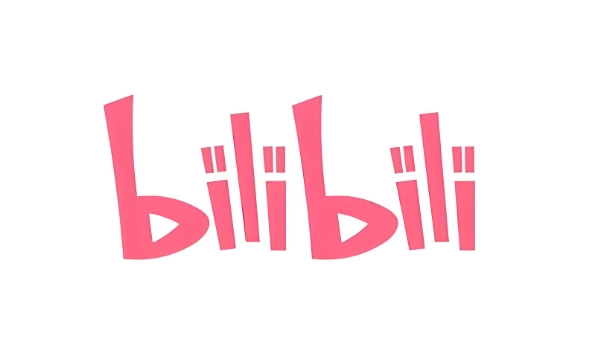
如果您想在B站与粉丝互动,增加动态的趣味性,可以通过发布投票动态来实现。投票功能允许您提出问题并设置选项,让其他用户参与选择。
本文运行环境:iPhone 15 Pro,iOS 18
一、通过移动端发起投票动态
使用B站手机App是发起投票最便捷的方式,操作流程直观且响应迅速。
1、打开B站App,在首页点击底部导航栏的“+”号按钮。
2、在弹出的菜单中选择“发布动态”选项。
3、进入动态编辑页面后,点击输入框下方的“投票”图标以启用投票功能。
4、在投票设置区域,输入您想要提问的问题,并添加至少两个选项供用户选择。
5、可选设置投票持续时间,最长支持7天。
6、确认信息无误后,点击“发布”按钮,投票动态将立即公开显示在您的主页及粉丝信息流中。
二、通过电脑端网页版发布投票
在电脑上使用B站网页版同样可以创建投票动态,适合习惯于键盘输入的用户。
1、登录B站官网,将鼠标悬停在页面右上角的“动态”文字链接上,点击出现的下拉菜单中的“发布动态”。
2、在弹出的动态发布窗口中,点击输入框旁边的“投票”按钮开启投票模式。
3、填写投票标题(即问题),并在下方的选项框中逐一输入投票内容,系统默认提供两个选项,可根据需要添加更多。
4、设置投票的结束时间,选择1至7天内的任意时长。
5、检查所有设置后,点击“发布”按钮完成操作,投票动态将同步展示在个人空间中。
今天关于《B站动态投票怎么发?详细教程来了》的内容就介绍到这里了,是不是学起来一目了然!想要了解更多关于的内容请关注golang学习网公众号!
-
501 收藏
-
501 收藏
-
501 收藏
-
501 收藏
-
501 收藏
-
281 收藏
-
268 收藏
-
218 收藏
-
341 收藏
-
202 收藏
-
466 收藏
-
434 收藏
-
144 收藏
-
454 收藏
-
424 收藏
-
495 收藏
-
470 收藏
-

- 前端进阶之JavaScript设计模式
- 设计模式是开发人员在软件开发过程中面临一般问题时的解决方案,代表了最佳的实践。本课程的主打内容包括JS常见设计模式以及具体应用场景,打造一站式知识长龙服务,适合有JS基础的同学学习。
- 立即学习 543次学习
-

- GO语言核心编程课程
- 本课程采用真实案例,全面具体可落地,从理论到实践,一步一步将GO核心编程技术、编程思想、底层实现融会贯通,使学习者贴近时代脉搏,做IT互联网时代的弄潮儿。
- 立即学习 516次学习
-

- 简单聊聊mysql8与网络通信
- 如有问题加微信:Le-studyg;在课程中,我们将首先介绍MySQL8的新特性,包括性能优化、安全增强、新数据类型等,帮助学生快速熟悉MySQL8的最新功能。接着,我们将深入解析MySQL的网络通信机制,包括协议、连接管理、数据传输等,让
- 立即学习 500次学习
-

- JavaScript正则表达式基础与实战
- 在任何一门编程语言中,正则表达式,都是一项重要的知识,它提供了高效的字符串匹配与捕获机制,可以极大的简化程序设计。
- 立即学习 487次学习
-

- 从零制作响应式网站—Grid布局
- 本系列教程将展示从零制作一个假想的网络科技公司官网,分为导航,轮播,关于我们,成功案例,服务流程,团队介绍,数据部分,公司动态,底部信息等内容区块。网站整体采用CSSGrid布局,支持响应式,有流畅过渡和展现动画。
- 立即学习 485次学习
